Сполучення клавіш для функцій універсального доступу на комп'ютері Mac
- Управління параметрами універсального доступу за допомогою клавіатури і Siri
- Використовувати клавіатуру як миша за допомогою повного клавіатурного доступу
- Використання клавіш миші для переміщення покажчика миші
- додаткова інформація
Сполучення клавіш для функцій універсального доступу дозволяють управляти комп'ютером Mac за допомогою клавіатури або допоміжного пристрою. Також можна попросити Siri допомогти вам з деякими функціями універсального доступу.
Управління параметрами універсального доступу за допомогою клавіатури і Siri
Можна використовувати такі комбінації клавіш клавіатури для управління параметрами універсального доступу на комп'ютері Mac або можна попросити Siri виконати ці функції. Наприклад, попросити Siri «Включи VoiceOver».
Дія Поєднання клавіш Відображення Параметри універсального доступу Option-Command-F5
або потрійне натискання Touch ID (кнопка харчування) на підтримуваних моделях1 Включення або виключення функції VoiceOver2 Command-F5 або Fn-Command-F5
або утримання клавіші Command і потрійне натискання Touch ID на підтримуваних моделях 1 Запуск утиліти VoiceOver, якщо включена функція VoiceOver2 Control-Option-F8 або Fn-Control-Option-F8 Включення або відключення масштабірованія3 Option-Command-8 Збільшення масштаба3 Option-Command-Знак плюса (+) Зменшення масштаба3 Option-Command-Знак мінуса (-) встановити, чи лунатиме параметра інвертувати кольори Control-Option-Command-8 Зменшення контрастності Control-Option-Command-Кома (,) Збільшення контрастності Control-Option-Command-Точка (.)
- MacBook Pro (15 дюймів, кінець 2016 г.), MacBook Pro (13 дюймів, кінець 2016 р чотири порти Thunderbolt 3)
- щоб використовувати VoiceOver і утиліту VoiceOver, може знадобитися включити параметр «Використовувати клавіші" F1 "," F2 "і інші в якості стандартних функціональних клавіш» на екрані налаштувань «Клавіатура». Також може знадобитися задати ігнорування наступного натискання клавіші в VoiceOver , Перш ніж використовувати деякі інші поєднання клавіш Mac .
- Щоб використовувати поєднання клавіш для зміни масштабу, може знадобитися включити параметр «Використовувати поєднання клавіш для масштабування» на екрані налаштувань «Універсальний доступ».

Використовувати клавіатуру як миша за допомогою повного клавіатурного доступу
Повний клавіатурний доступ дозволяє використовувати клавіатуру як миша для навігації і взаємодії з елементами на екрані. За допомогою повного клавіатурного доступу можна використовувати клавішу Tab і клавіші зі стрілками для навігації між елементами на екрані, а пробіл - для вибору елементів.
Виконайте наступні дії, щоб повністю клавіатурного доступу:
- Перейдіть в меню Apple> «Системні налаштування», а потім клацніть «Клавіатура».
- Клацніть «Поєднання клавіш».
- Для навігації тільки між текстовими полями і списками на екрані виберіть «Текстовими блоками і списками». Щоб включити повний клавіатурний доступ і виконувати навігацію між усіма елементами управління на екрані, виберіть «Всіма об'єктами управління».
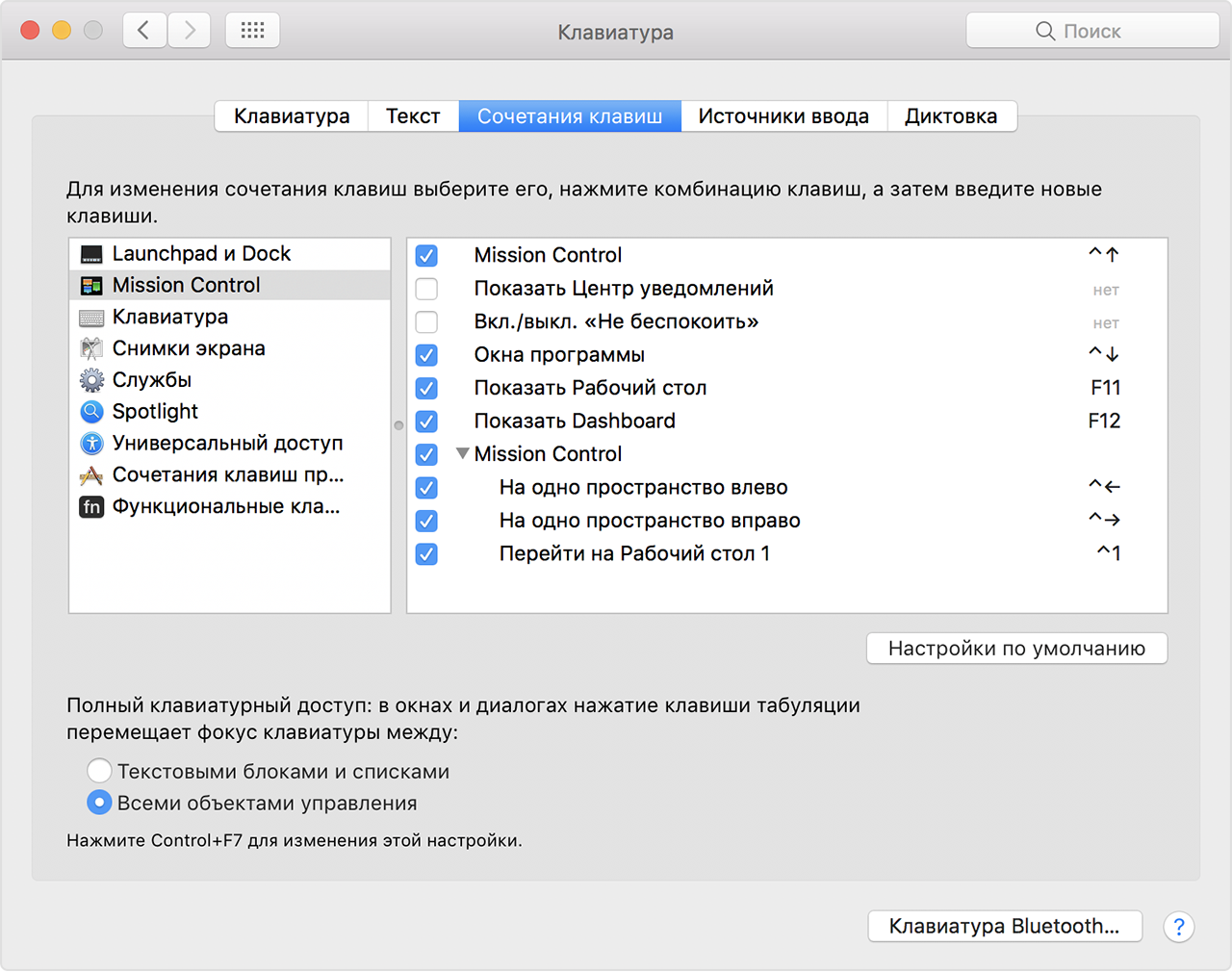
Дія Поєднання клавіш Перемикання між навігацією по всіх елементах управління на екрані і навігацією тільки по текстових полів і списками Control-F7 Перехід до наступного елементу управління Активувати клавішу Tab Перехід до попереднього елемента управління Shift-Tab Перехід до наступного елементу управління при виборі текстового поля Control- Tab Переміщення фокуса на попередню групу елементів керування Control-Shift-Tab Перехід до сусіднього елементу в списку, групі або меню
Переміщення бігунків і регуляторів: стрілка вгору збільшує значення, стрілка вниз зменшує значення Стрілки Перехід до елементу управління поруч з текстовим полем Control-Стрілки Вибір виділеного елемента меню Пропуск Натискання кнопки за замовчуванням або виконання дії за замовчуванням Введення Натискання кнопки «Скасувати» або закриття меню без вибору елемента Esc Перенесення фокусу на попередню панель Control-Shift-F6 Перехід до меню стану в рядку меню Control-F8 Активація наступного відкритого вікна програми, що знаходиться на передньо м плані Command-знак наголоси ( `) Активація попереднього відкритого вікна програми, що знаходиться на передньому плані Shift-Command-Знак наголоси (`) Перенесення фокусу на панель піктограм Option-Command-Знак наголоси ( `)


Використання клавіш миші для переміщення покажчика миші
якщо включені кнопки миші , Переміщати покажчик миші можна за допомогою клавіатури або цифрової клавіатури.
Дія Поєднання клавіш Переміщення вгору 8 або 8 на цифровій клавіатурі Переміщення вниз K або 2 на цифровій клавіатурі Переміщення вліво U або 4 на цифровій клавіатурі Переміщення вправо O або 6 на цифровій клавіатурі Переміщення по діагоналі вниз і вліво J або 1 на цифровій клавіатурі Переміщення по діагоналі вниз і вправо L або 3 на цифровій клавіатурі Переміщення по діагоналі вгору і вліво 7 або 7 на цифровій клавіатурі Переміщення по діагоналі вгору і вправо 9 або 9 на цифровій клавіатурі Натисніть кнопку миші I або 5 на цифровій клавіатурі на жатіе кнопки миші M або 0 на цифровій клавіатурі Відпускання кнопки миші. (крапка)

додаткова інформація
Дата публікації: марта 22, 2017